В Битрикс24 есть возможность совершать видео- и аудио звонки с помощью сервиса Zoom прямо из чата Битрикс24 или из карточки CRM.
Можно просматривать записи и планировать встречи Zoom в карточке CRM.
Важно: Встречи Zoom доступны только на коммерческих тарифах Битрикс24. Количество участников и длительность встречи зависит от того, какой тариф Zoom у организатора встречи. Каждый сотрудник подключает свой аккаунт Zoom.
Можно создавать встречи в любой из сущностей CRM.
Как подключить свой аккаунт Zoom к Битрикс24?
Необходимо перейти в свой профиль и нажать кнопку Пароли:
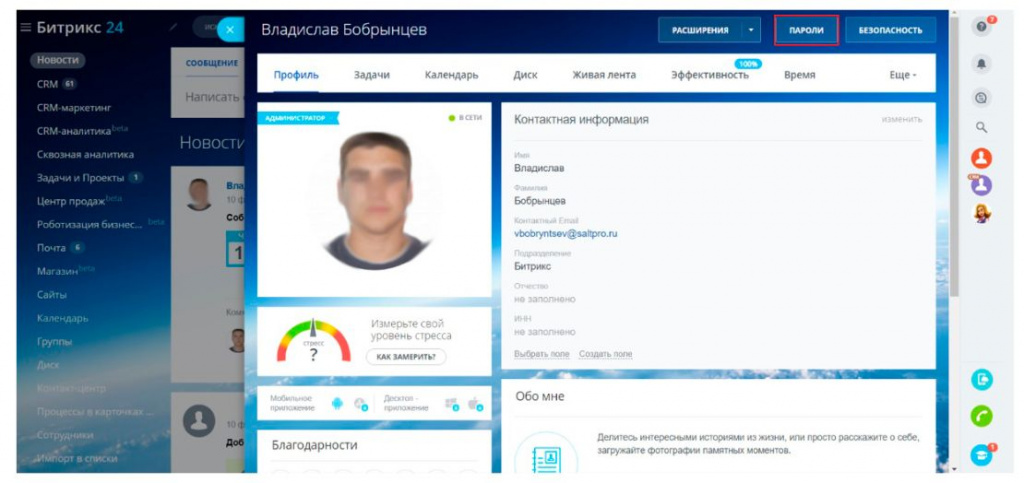
Затем выбрать вкладку Социальные сервисы. Нажмите кнопку Подключить:
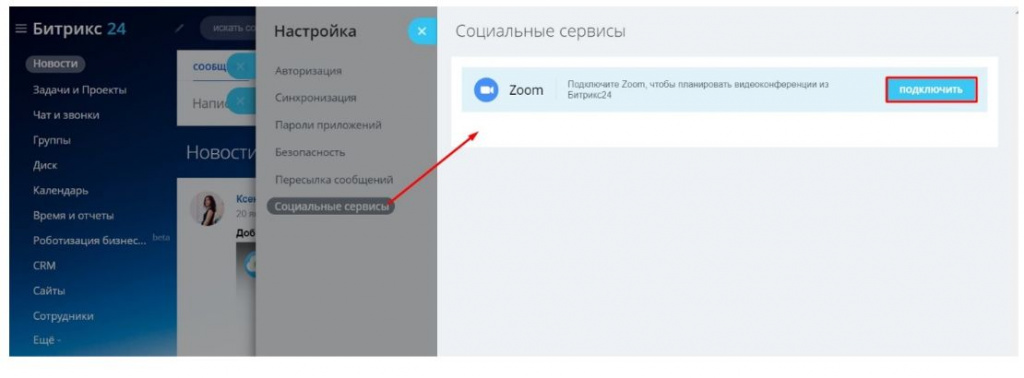 Далее всплывет окно авторизации в Zoom. Выполните вход удобным для вас способом.
Далее всплывет окно авторизации в Zoom. Выполните вход удобным для вас способом.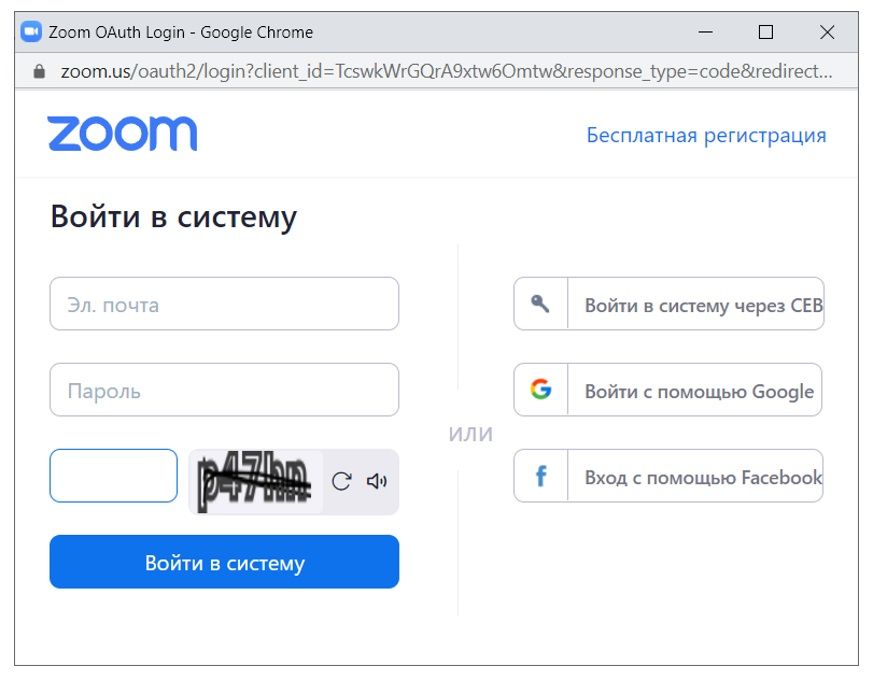
После успешной авторизации ваш Zoom будет подключен.
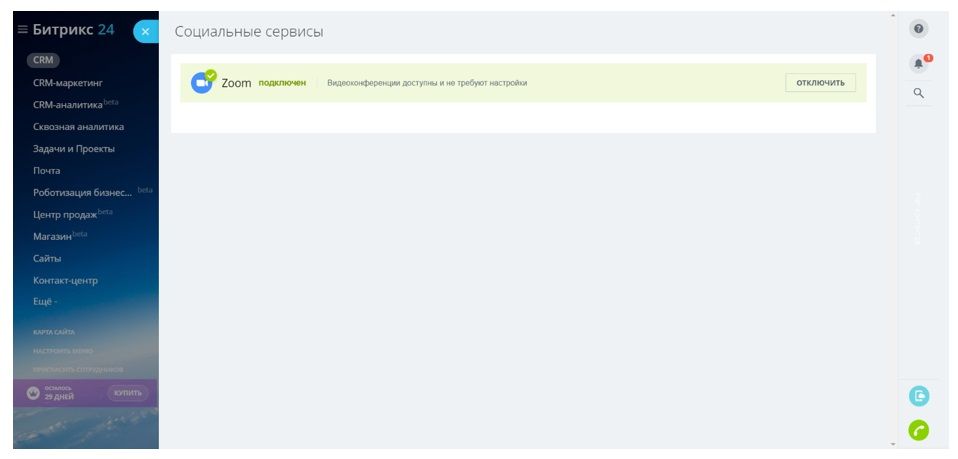
Создание встреч Zoom в CRM Битрикс24
Для того, чтобы запланировать встречу Zoom, выберите необходимую сущность из CRM: контакт, сделку.
Перейдите во вкладку Zoom и укажите информацию о встрече: название, дату и время начала, длительность.
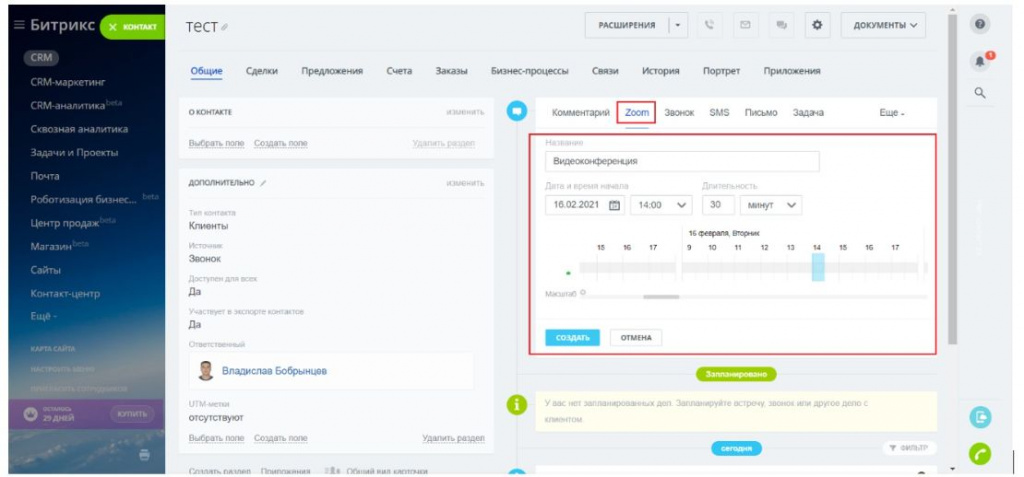
После создания встречи она появится в календаре организатора:
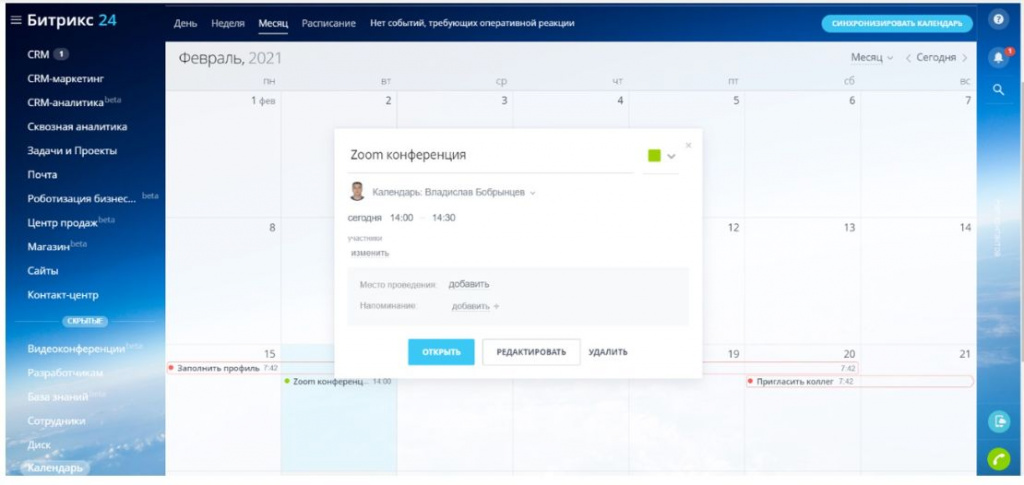
Также встреча появится в делах:
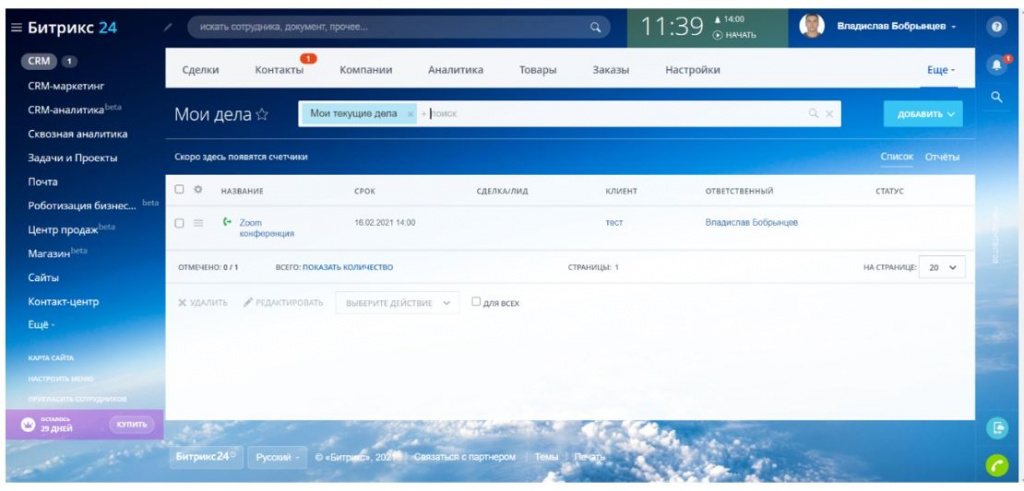
Чтобы добавить коллег для участия во встрече, необходимо открыть её в календаре и в режиме редактирования добавить участников.
В карточке элемента CRM вы можете скопировать ссылку Zoom и передать ее коллеге или клиенту любым способом – почта, мессенджер.
Из карточки CRM можно начать встречу: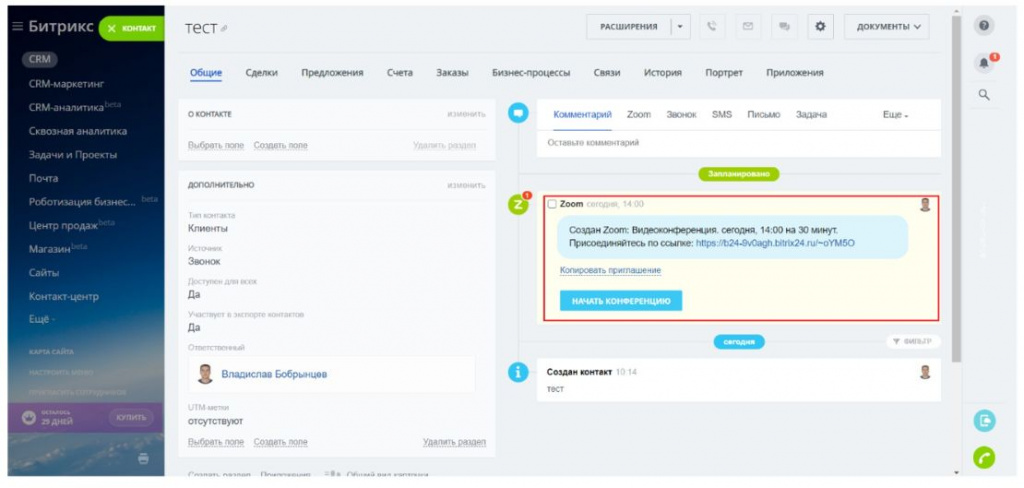
После завершения встречи в карточке CRM появится соответствующая информация.
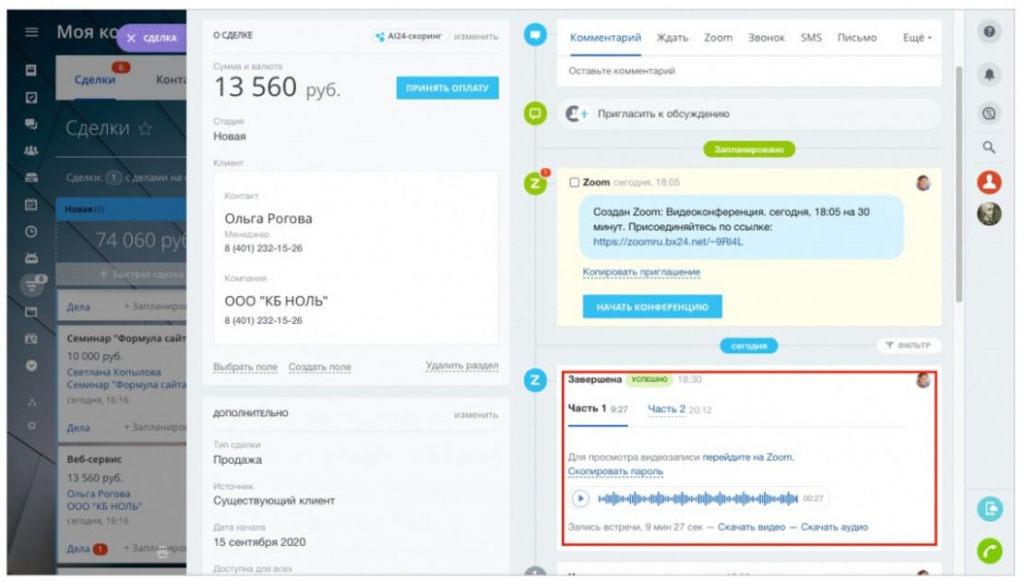
Примечание:
Запись встреч доступна только на платных тарифах Zoom.
В Битрикс24 поддерживаются только облачные записи встреч Zoom.
Записи встреч Zoom
В карточке CRM вы можете просмотреть или прослушать запись встречи, а также ее скачать.
Если во время встречи Zoom запись велась несколько раз, то в ленте карточки CRM будут отображены несколько записей – часть 1, часть 2 и так далее.
Видеозапись
Для видеозаписи автоматически создается пароль, который нужно будет ввести для ее просмотра или скачивания.
Видеозаписи встреч Zoom можно просмотреть в карточке CRM Битрикс24 только за последние 24 часа, после этого просмотр и скачивание видеозаписи будут доступны только в кабинете Zoom. Перейти к записям вы всегда сможете из карточки CRM.
Аудиозапись
Аудиозаписи встреч Zoom дублируются в Диске Битрикс24 и хранятся в Общий диск > Zoom видеоконференции - записи.
Их можно всегда прослушать в карточке CRM либо в кабинете Zoom.
Создание встречи Zoom в чате
Вы можете пригласить коллег во встречу Zoom как из чата один-на-один, так и из группового чата.
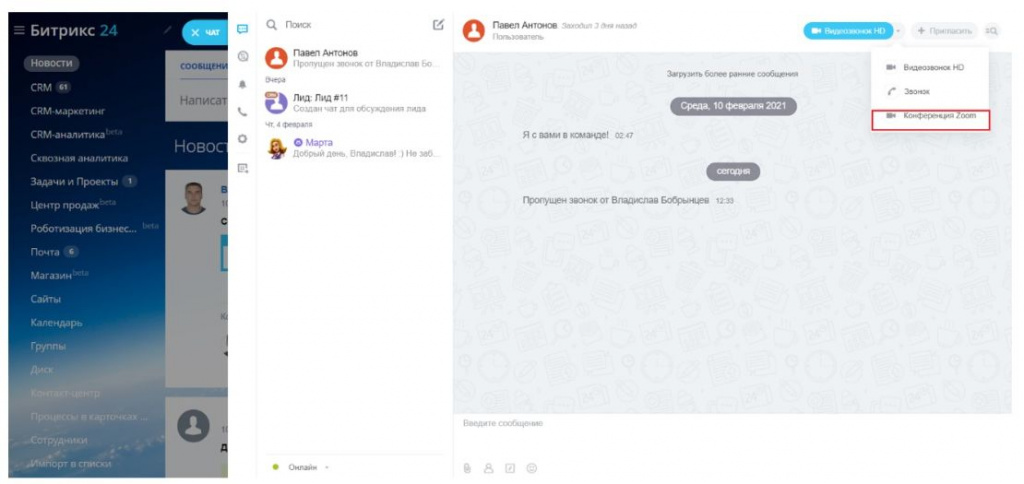
После нажатия кнопки у вас в чате появится ссылка на встречу (если подключение к Zoom было произведено ранее):
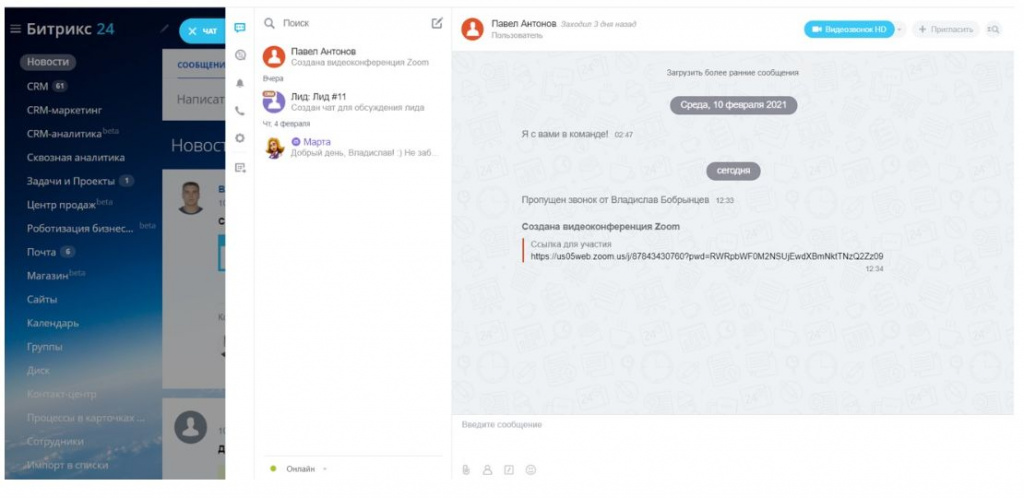
Далее остается только перейти по ссылке, запустится приложение Zoom и можно начинать встречу.
Как отключить интеграцию Zoom в Битрикс24
Если вы хотите отключить или сменить привязку аккаунта Zoom к Битрикс24, перейдите в свой профиль и нажмите кнопку Пароли.
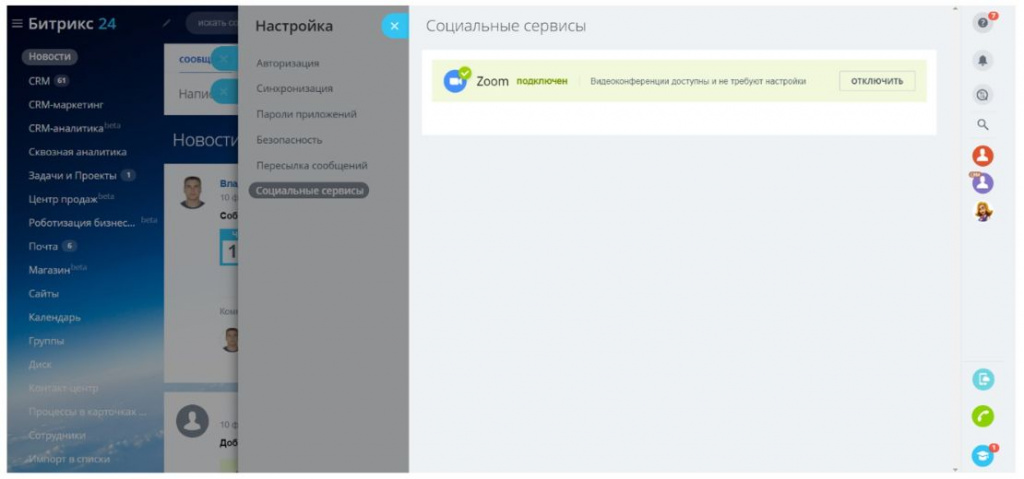
Также отключить интеграцию своего аккаунта с Битрикс24 можно в самом Zoom:
- Авторизуйтесь в Zoom аккаунте и перейдите в раздел Zoom App Marketplace.
- Нажмите Manage > Installed Apps, найдите приложение Bitrix24 Official Integration и нажмите Uninstall.
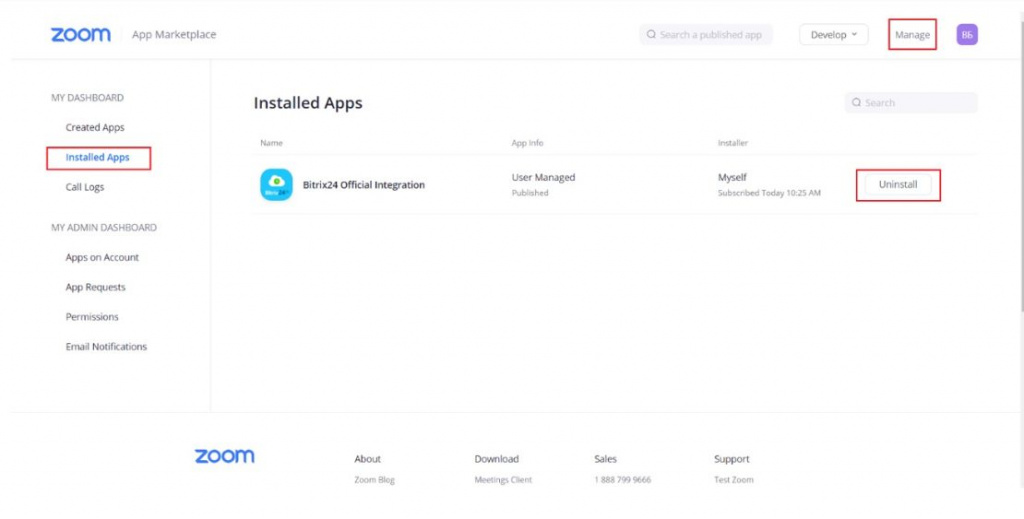
С чем мы столкнулись при использовании данного инструмента:
- Встреча Zoom создана из карточки CRM; если потребовалось изменить дату/время встречи. В этом случае дата и время встречи не меняется в записи, но меняется внутри неё:
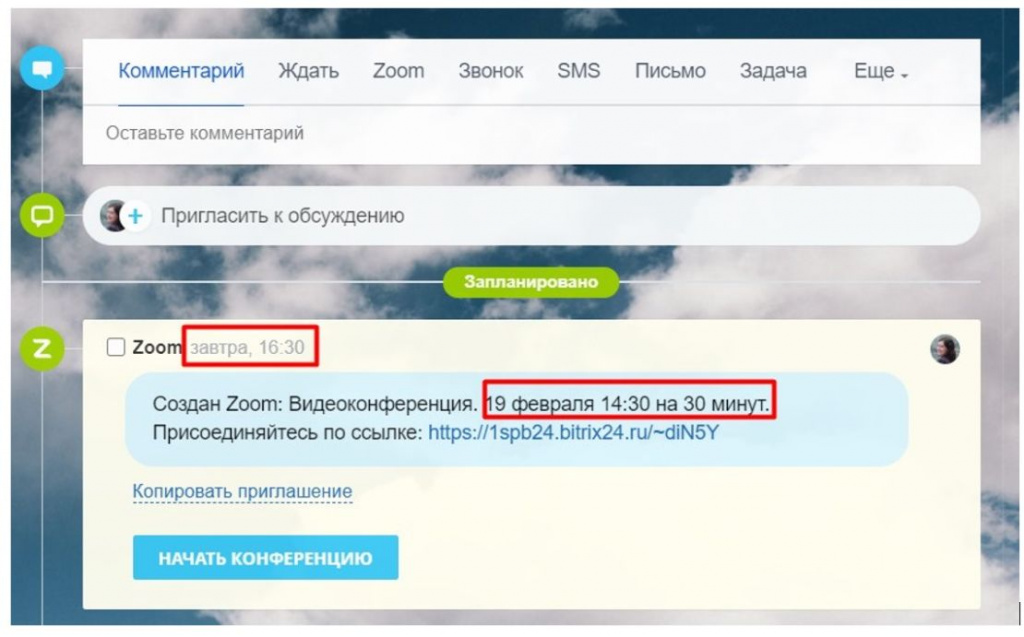
- Сценарий, когда у сотрудников есть несколько общих аккаунтов Zoom и встречи могут планироваться в любом из них неудобен, так как в Битрикс24 не видно, под каким аккаунтом авторизован сотрудник в данный момент.
Результат:
- Аккаунт Zoom подключен к Битрикс24;
- Есть возможность создавать встречи из CRM и чатов Битрикс24;
- В карточке CRM можно просмотреть или прослушать запись встречи.
На этом все! Если вам лень настраивать систему самостоятельно, вы можете обратиться в нашу службу клиентского счастья.





